Resumo
A atualização para o protocolo RDP 8.0 permite que você use os novos recursos dos Serviços de Área de Trabalho Remota que foram introduzidos no Windows 8 e no Windows Server 2012. Estes recursos estão agora disponíveis para computadores executando o Windows 7 Service Pack 1 (SP1) ou o Windows Server 2008 R2 Service Pack 1 (SP1).
Confira os novos recursos> e os problemas conhecidos do RDP 8.0.
Para usar essa atualização, você deve baixá-la, instalar um pré-requisito e depois instalar essa atualização. Observação Talvez seja necessário reiniciar o computador várias vezes quando você instalar essa atualização.
Se você instalar o RDP 8.0 no cliente, deverá habilitá-lo manualmente após a instalação.
Baixar a atualização do RDP 8.0
Baixe agora o pacote de atualização do Windows 7 SP1 em sistemas baseados em x86.
Baixe agora o pacote de atualizações do Windows 7 SP1 para sistemas baseados em x64.
Baixe agora o pacote de atualizações do Windows Server 2008 R2 SP1 para sistemas baseados em x64.
Instalar o pré-requisito
Antes de instalar a atualização do RDP 8.0, você deve ter o hotfix 2574819 instalado como pré-requisito.
Habilitar a atualização no cliente
Para habilitar o RDP 8.0 em um computador remoto que esteja executando o Windows 7 SP1, execute estas etapas: Observação As instruções a seguir são aplicáveis somente a computadores remotos que executam o Windows 7 SP1.
-
Instale a versão apropriada do pacote de atualizações executando o arquivo de atualização Windows6.1-KB2592687.
-
Reinicie o computador.
-
Abra o Editor de Política de Grupo Local.
-
Ative a política do Protocolo de Área de Trabalho Remota. A configuração dessa política está sob o seguinte nó: Configuração do Computador\Modelos Administrativos\Componentes Windows\Serviços de Área de Trabalho Remota\Host de Sessão de Área de Trabalho Remota\Ambiente de Sessão Remota
-
Se a funcionalidade UDP for necessária, habilite a política de Transporte RDP e defina o valor como Usar TCP e UDP. A configuração da política de Transporte RDP está sob o seguinte nó: Configuração do Computador\Modelos Administrativos\Componentes Windows\Serviços de Área de Trabalho Remota\Host de Sessão de Área de Trabalho Remota\ConexõesObservação Com a configuração da política de Transporte RDP, o firewall também permite a porta UDP 3389.
-
Reinicie o computador.
Informações adicionais
O RDP 8.0 não é compatível com versões do Forefront Unified Access Gateway (UAG) 2010 anteriores ao Service Pack 3. Para obter mais informações, consulte Novidades no Forefront UAG Service Pack 3.
Para verificar se o RDP 8.0 está habilitado em um computador remoto executando o Windows 7 SP1, use a RDC (Conexão de Área de Trabalho Remota) 8.0 para se conectar a esse computador a partir de um computador que esteja executando o Windows 8 ou o Windows 7 SP1. Em seguida, siga estas etapas para verificar se o RDP 8.0 está ativado:
-
Se o RDP 8.0 estiver habilitado, o botão de qualidade da conexão será exibido na barra de conexão.
-
Clique no botão de qualidade de conexão para abrir uma caixa de diálogo de informações semelhante à seguinte. (Consulte a seguinte captura de tela para esta etapa.)
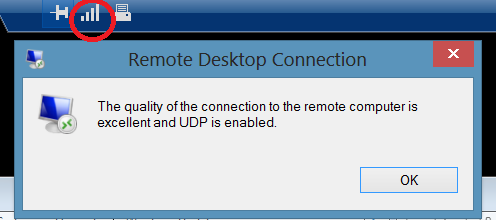
A presença do ícone de qualidade de conexão e da caixa de diálogo de qualidade de conexão confirma a disponibilidade do RDP 8.0 para a conexão remota.
Novos recursos do RDP 8.0 para o Windows 7 SP1
Essa atualização introduz os seguintes recursos para computadores remotos que estejam executando o Windows 7 SP1:
-
RemoteFX para WAN Esse recurso oferece técnicas avançadas, como transportes UDP inteligentes e adaptáveis, tolerância a perda de rede e recuperação, para proporcionar uma experiência rápida e fluida aos usuários em uma WAN. Para obter mais informações, consulte RemoteFX para WAN: visãogeral de Transporte Inteligente e Adaptável em Windows 8 e Windows Server 2012.
-
Detecção automática de rede RemoteFX Esse recurso detecta automaticamente as características de rede e otimiza a experiência do usuário. Para obter mais informações, consulte RemoteFX para WAN: visãogeral de Transporte Inteligente e Adaptável em Windows 8 e Windows Server 2012.
-
Elementos gráficos adaptáveis do RemoteFX Esse recurso proporciona uma experiência avançada de elementos gráficos que se adapta dinamicamente à carga do servidor, à carga de dispositivos de acesso do cliente e às características da rede. Para obter mais informações, consulte Informações gerais sobre Elementos gráficos adaptáveis do RemoteFX no Windows Server 2012 e Windows 8.
-
Transmissão de Mídia do RemoteFX Esse recurso permite que os usuários desfrutem de uma experiência de mídia simples em redes WAN para todos os formatos de conteúdo de mídia. Para obter mais informações, consulte Informações gerais sobre como permitir uma experiência de multimídia contínua com a Transmissão de Mídia do RemoteFX no Windows Server 2012 e no Windows 8.
-
Redirecionamento USB do RemoteFX para áreas de trabalho virtuais não do RemoteFX vGPU Esse recurso permite que os usuários usem dispositivos USB com aplicativos RemoteApp e áreas de trabalho remotas, mesmo que o computador da área de trabalho remota não tenha o RemoteFX vGPU instalado. Para obter mais informações, consulte Informações gerais sobre o Redirecionamento de USB do RemoteFX no Windows Server 2012 e no Windows 8.
-
Suporte para sessões aninhadasO RDP 8.0 oferece suporte à execução de uma sessão de Conexão de Área de Trabalho Remota em outra sessão de Conexão de Área de Trabalho Remota para cenários específicos.
-
Contadores de desempenho para monitorar a experiência do usuário Contadores de desempenho (grupos de contadores de Elementos Gráficos do RemoteFX e Rede do RemoteFX) permitem aos administradores monitorar e solucionar problemas de experiência do usuário.
Esses recursos estão disponíveis somente quando você usa um cliente compatível com o RDP 8.0. Por exemplo, um computador executando o Windows 8 ou o Windows 7 SP1 com a atualização do RDP 8.0 instalada pode se conectar a outro computador executando o Windows 7 SP1 com a atualização do RDP 8.0 instalada.
Novos recursos no cliente de Conexão de Área de Trabalho Remota 8.0 para Windows 7 SP1 e Windows Server 2008 R2 SP1
A atualização para Conexão de Área de Trabalho Remota 8.0 dá suporte aos seguintes novos recursos quando você se conecta a um servidor devidamente configurado e compatível:
-
Remote Desktop Protocol 8.0 O suporte para o RDP 8.0 inclui o seguinte:
-
Remote para WAN
-
Elementos Gráficos Adaptáveis do RemoteFX
-
Detecção Automática de Rede do Remote
-
Transmissão de mídia RemoteFX Este recurso está disponível quando você se conecta a computadores que executam um dos seguintes sistemas operacionais:
-
Windows 8
-
Windows Server 2012
-
Windows 7 com RDP 8.0 instalado e habilitado
-
-
Redirecionamento de USB na Sessão Dinâmica Esse recurso permite aos usuários selecionar dispositivos USB para redirecionamento no meio de uma sessão remota. Dispositivos USB podem ser trocados entre sessões remotas ou com o computador local. Quando o recurso de Redirecionamento de USB do RemoteFX está habilitado, os usuários podem tocar no ícone dos Dispositivos da barra de conexão para selecionar quais dispositivos são redirecionados. O Redirecionamento de USB na Sessão Dinâmica está disponível quando você se conecta a computadores que executam um dos seguintes sistemas operacionais:
-
Windows 8
-
Windows Server 2012
-
Windows 7 com o recurso RDP 7.1 vGPU do RemoteFX habilitado
-
Windows 7 com RDP 8.0 instalado e habilitado
-
-
Experiência de entrada única aprimorada para o Acesso via Web à Área de Trabalho Remota Esse recurso simplifica e melhora a experiência do usuário. Ele permite que os usuários forneçam seus nomes de usuário e senhas apenas uma vez ao se conectarem a áreas de trabalho e aplicativos publicados de TI. Os usuários não são solicitados a fornecer suas credenciais para conexões sucessivas. Para obter mais informações sobre como configurar o SSO da Web (Logon Único da Web), consulte O logon único de Acesso via Web à Área de Trabalho Remota ficou mais fácil de habilitar no Windows Server 2012. Esse recurso só está disponível quando você se conecta a implantações baseadas em máquina virtual do Windows Server 2012 e a implantações de área de trabalho baseadas em sessão.
-
Reconectar para RemoteApp e Conexões de Área de Trabalho Esse recurso permite que os usuários desconectam e se reconectam facilmente a aplicativos e áreas de trabalho publicados pela TI. Ele está disponível para os usuários quando estes utilizam os recursos de Conexões de Área de Trabalho e RemoteApp para se conectarem a implementações de área de trabalho baseadas em máquina virtual do Windows Server 2012 e a implementações de área de trabalho baseadas em sessão.
-
Suporte para APIs de Redirecionamento de Mídia do RemoteFX para aplicativos VoIP Esse recurso permite que aplicativos como o Lync 2013 forneçam uma experiência avançada de conferência de áudio e vídeo. Para obter mais informações, consulte Informações gerais sobre o Plug-in VDI do Microsoft Lync 2013. Este recurso está disponível quando você se conecta a computadores executando um dos seguintes sistemas operacionais:
-
Windows 8
-
Windows Server 2012
-
Windows 7
-
Windows Server 2008 R2
-
-
Suporte para Sessões Aninhadas Em determinadas situações, o RDP 8.0 dá suporte à execução de uma sessão de Conexão de Área de Trabalho Remota dentro de outra sessão de Conexão de Área de Trabalho Remota. Para obter mais informações, consulte Executar uma sessão de Conexão de Área de Trabalho Remota dentro de outra sessão de Conexão de Área de Trabalho Remota no RDP 8.0.
Problemas conhecidos com a atualização do RDP 8.0
-
Áreas de trabalho virtuais que tenham RemoteFX vGPU instalado não podem usar o RDP 8.0. Problema Depois que você usa a Política de Grupo para instalar e habilitar o RDP 8.0 em um computador com o vGPU RemoteFX instalado, o RDP 8.0 se torna indisponível. Solução Essa atualização não habilita o RDP 8.0 para conexões com computadores que têm o vGPU RemoteFX instalado. Se você precisar do RDP 8.0 habilitado, remova o vGPU RemoteFX da área de trabalho virtual.
-
O comando Sombra não pode ser usado para monitorar remotamente a conexão remota do outro usuário. Problema O Windows 7 SP1 dá suporte ao comando Sombra (Controle Remoto). Este comando pode ser usado por um administrador para exibir ou controlar uma sessão ativa de outro usuário. Depois que o RDP 8.0 é habilitado em um computador que executa o Windows 7 SP1, um usuário administrador não pode usar o comando Sombra para visualizar ou controlar a sessão de outro usuário. Solução Os administradores podem usar a Assistência Remota ou outro produto que fornece funcionalidade semelhante para exibir ou controlar a sessão de outro usuário.
-
O suporte para Aero Glass não está disponível. Problema O recurso remoto Aero Glass no Windows 7 permite que usuários que executam clientes de Conexão de Área de Trabalho Remota compatíveis utilizem recursos, como o Flip-3D, a visualização de barra de tarefas dinâmica e a borda de janela translúcida, em uma sessão de área de trabalho remota quando um cliente RDC 7.0 compatível é usado. Após 8.0 RDP está habilitado, os usuários não poderão usar o recurso de sistema de interação remota do Aero Glass. Solução Os administradores não devem habilitar o RDP 8.0 em computadores remotos que executam o Windows 7 SP1 para usuários que devem usar o recurso remoto Aero Glass.
-
RDP 8.0 em computadores remotos que executam o Windows 7 SP1 não usa o protocolo UDP. Problema O recurso RemoteFX para WAN no RDP 8.0 usa protocolos TCP e UDP para otimizar a experiência do usuário. Depois que você instala e habilita o RDP 8.0 em computadores que executam o Windows 7 SP1, o RDP 8.0 é configurado para usar apenas o protocolo TCP. Solução Configure o RDP 8.0 para usar protocolos TCP e UDP.
-
Administradores locais que não são membros do grupo Usuários de Área de Trabalho Remota não podem entrar usando um cliente de Conexão de Área de Trabalho Remota. Problema Depois que o RDP 8.0 é habilitado, os administradores locais que não são membros do grupo Usuários da Área de Trabalho Remota não podem entrar. Solução Adicione usuários administradores locais ao grupo Usuários da Área de Trabalho Remota.
-
A regra de firewall que permite o tráfego UDP não está habilitada quando você usa um GPO (Objeto de Política de Grupo) para habilitar o RDP 8.0. Problema Se você usar um GPO para habilitar o RDP 8.0, a regra de firewall UDP que permite o tráfego UDP talvez não seja habilitada. Solução Criar um GPO para habilitar a regra de firewall "Área de Trabalho Remota — Modo de Usuário (UDP-Entrada)".
-
A regra de firewall que permite o tráfego TCP não pode ser ativada se você aplicar essa atualização manualmente. Problema Se você usar a Política de Segurança Local para habilitar o RDP 8.0, a regra de firewall TCP que permite o tráfego TCP talvez não seja habilitada. Solução Habilite a regra de firewall "Área de Trabalho Remota — RemoteFX (TCP-Entrada)" no Firewall do Windows com Segurança Avançada.
-
O desempenho fica lento quando o IPsec é implantado na rede. Problema Se você se conectar a um computador usando o protocolo RDP 8.0 quando o IPsec estiver implantado na rede, poderá ter problemas de desempenho lento. Solução Instale o hotfix 2570170 no servidor.
-
Você não pode usar as funcionalidades de multitoque e gestos quando se conecta remotamente a um computador. Problema Esse problema ocorre quando você usa o Cliente de Conexão de Área de Trabalho Remota 8.0 em um computador que executa o Windows 7 SP1. Solução O recurso de multitoque do RemoteFX só tem suporte quando tanto o computador cliente quanto o computador servidor executam o Windows 8 ou o Windows Server 2012.
-
Você recebe avisos de autenticação repetidamente quando se conecta a computadores usando o Acesso via Web Remoto em domínios do Small Business Server 2011 e Windows Server 2012 Essentials. Problema Ao tentar se conectar a um computador em um domínio do Windows Server 2012 Essentials, do Windows Small Business Server 2011 Standard ou do Windows Small Business Server 2011 Essentials usando o Acesso via Web Remoto ou o Gateway de Área de Trabalho Remota, você recebe prompts de autenticação repetidamente. Solução Para solucionar esse problema, consulte Informações sobre como contornar vários prompts de autenticação depois de aplicar as atualizações 2574819 e 2592687.
Para obter mais informações sobre a atualização RDP 8.0 para Windows 7 SP1 e Windows Server 2008 R2 SP1, consulte Atualização do protocolo RDP 8.0 para Windows 7 SP1: habilitar uma excelente experiência do usuário na WAN para áreas de trabalho virtuais do Windows 7 SP1.










